
Да ли знате шта а УСБ за покретање? Ношење нашег омиљеног оперативног система или наших омиљених оперативних система у џепу је сјајно и врло удобно. Поготово ако је добро познато БИОД (понесите свој уређај), тј. „понесите свој уређај“. Много је удобније носити пендриве од целог рачунара. И не само то, можда ће вас занимати мобилност и удобност Ливе-а, већ и могућност чувања конфигурација и промена, што вам омогућава УСБ меморију.
Такође није лоша идеја ако сте ревизор безбедности да сами водите дистрибуцију или алата на клатну, нити је лудост ако се посветите поправци опреме. Техничар би могао имати Линук дистрибуције намењене анализи и поправци опреме у једној оловци, пружајући извор алата са потпуном преносивошћу и независношћу од опреме коју користимо. Укратко, без обзира на ваш задатак, водич који вам представљамо пружа вам апсолутну покретљивост.
Као што рекох, имајте ЛивеЦД или ЛивеДВД Добра је опција да у било ком тренутку користите одређене алате или одређене Линук дистрибуције, учитавајући их из РАМ меморије наше опреме без потребе за инсталирањем и на било којој опреми. Али шта се дешава када рачунар у којем желимо да покренемо систем нема оптички читач, као што је случај са многим модерним преносним рачунарима, или шта се дешава у тренутку у којем желимо да сачувамо неке податке или конфигурацију, јер РОМ меморија попут оне оптичке потпоре то не дозвољава, али флеш меморија то дозвољава.

Због тога је флексибилност УСБ покретачке меморије са нашим омиљеним оперативним системима или дистро-овима и упорног рачунања на промене предност (када одспојимо клатно са УСБ порта, све се неће избрисати као што се дешава приликом уклањања ЦД / ДВД Ливе, јер је РАМ непостојан). Да, говорим у плуралитету, јер у УСБ меморији можете имати различите оперативне системе као да је то традиционални чврсти диск. А. ботатабле пендриве са мултибоот-ом И то је управо оно што ћемо вам објаснити како то учинити корак по корак из вашег Линук дистро-а.
Поред тога, за кориснике који требају да имају пендриве фор инсталирајте Линук са УСБ-а или за инсталацију оперативног система Виндовс 10 на било ком рачунару, без обзира да ли има оптички уређај или не, такође ћете пронаћи занимљив одељак у овом чланку. Виндовс 10 је порастао и многе програмере је такође занимала или привукла интеграција коју је Мицрософт направио од Басх-а у једној од својих најновијих верзија или ажурирања. Ако желите да користите Басх, тај „делић“ Убунту-а у оперативном систему Виндовс 10, пронаћи ћете и водич.
Наш предлог за стварање УСБ-а за покретање
Кораке које вас учимо можете прилагодити по свом укусу да бисте инсталирали различите оперативне системе који вас занимају или различите алате. Наше предлоге можете заменити сасвим различитим онима који више одговарају вашем послу или потребама. Ти такође објашњавамо како да направимо мултибоот, што је сложеније, али ако желите да инсталирате само дистрибутивни или оперативни систем, можете се водити кроз наше кораке, али ставити само ОС.
Наш предлог, од ЛкА је да инсталирамо Убунту на пендриве заједно са Хирен-овим Боот ЦД-ом, а ово добијамо пријатељском и генеричком дистрибуцијом за свој рад и пуно покретачких алата за поправку наше опреме, анализу вируса или друге провере. Међутим, као што кажем, можете заменити Убунту било којом другом дистрибуцијом која вам се свиђа или било којим другим оперативним системом који вам је потребан. Исто је и са Хирен'с Боот, замените га другим алатима као што су Ресцатук или Супер ГРУБ Диск, системом Мицрософт Виндовс у дуалном покретању са дистро-ом или како већ желите. Да ли вам треба више од два? Па, само напријед ...

Потребан материјал за ово ће вам требати:
- Тим са а Линук дистрибуција (То можете учинити из других оперативних система попут Мицрософт Виндовс-а помоћу алата попут Еасибоот-а).
- Un пендриве или УСБ меморија, то може бити и спољни чврсти диск.
- Софтвер МУЛТИСИСТЕМ, мада би се могле користити и друге алтернативе.
- Тхе ИСО слике оперативних система или алата за покретање које желимо да уврстимо.
- И наравно време урадити то…
Направите УСБ за покретање са вашим омиљеним дистрибуцијама
Да сада, објашњавамо корак по корак Поступак како створити УСБ за покретање са различитим системима, видећете како је то једноставно:
Преузмите и инсталирајте МУЛТИСИСТЕМ

МУЛТИСИСТЕМ Помоћи ће нам да правилно инсталирамо све оперативне системе или алате за покретање који су нам потребни у нашој УСБ меморији и правилно конфигуришемо ГРУБ:
- Преузмите МУЛТИСИСТЕМ
- Распакујте пакет за издвајање .сх скрипте која долази унутра.
- Сада га можете покренути са терминала помоћу судо ./инсталл-депот-мултибоот.сх или то урадите из графичког интерфејса двоструким кликом на инсталл-депот-мултибоот.сх.
- Требало је да се прикаже мени у којем морате да изаберете Трчите у терминалу или ако сте то урадили директно са терминала, онда не морате следити овај корак ... Успут, тражит ће од вас роот лозинку, јер су му потребне привилегије.
- Сада можете лансирајте МУЛТИБООТ из менија апликације или са конзоле која позива његово име.
Користите МУЛТИБООТ
Када покренемо МУЛТИБООТ, видимо да је то програм за графички режим, интуитиван је и лак за употребу, зато смо га и изабрали. У главном прозору можете одабрати УСБ меморију у којој желимо да извршимо нашу операцију, па чак и променити програмски језик.
Сада је све спремно за почетак заиста доброг посла:
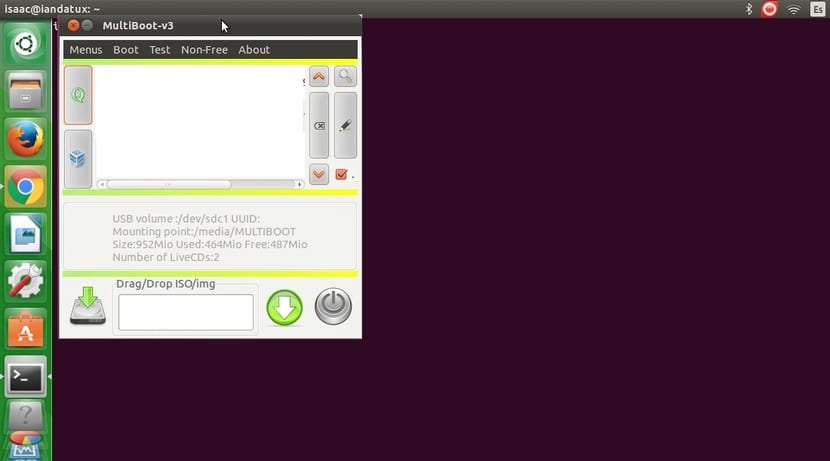
- Једном изабрана УСБ меморија и ми потврђујемо. Обавестиће нас да ће се ГРУБ инсталирати и чекамо да то буде готово.
- Представиће нам још један нови екран на коме можемо да превлачимо и испуштамо ИСО-овима (у пољу у коме стоји Драг / Дроп ИСО / имг) наших оперативних система или алата за покретање то је тако једноставно. Друга опција је да их потражите у свом менију. Претходно смо преузели ове ИСО слике, у овом случају Убунту 16.04 и Хирен'с Боот ЦД 15.2.
- Када га додамо, видећемо да ће и сам МУЛТИБООТ правилно инсталирање на УСБ. Сачекајте да се то уради и поновите корак онолико пута колико желите да додате системе.
Измени ГРУБ
Једном када додамо све потребно у нашу УСБ меморију, видећете да се на екрану МУЛТИБООТ налазе и друге картице као што су Тест, Нон-Фрее, Абоут, Мену, где можемо измените конфигурацију покретачког програма:
- Кликните на картицу МЕНУ би МУЛТИБООТ.
- Ингерса у ГРУБ подешавања.
- У новом искачућем прозору можете промените боје текста, ГРУБ позадину и додајте прилагођену слику. Ако нисте напредни корисник, боље немојте мењати груб.цфг, мену.лст и сислинук.цфг.
- Сада нам даје неколико опција, међу њима можемо видети какав је био наш ГРУБ ако то желите да урадите.
- Завршавамо и вадимо УСБ из луке сигурно.
По први пут покрените наш УСБ за покретање да бисте га тестирали
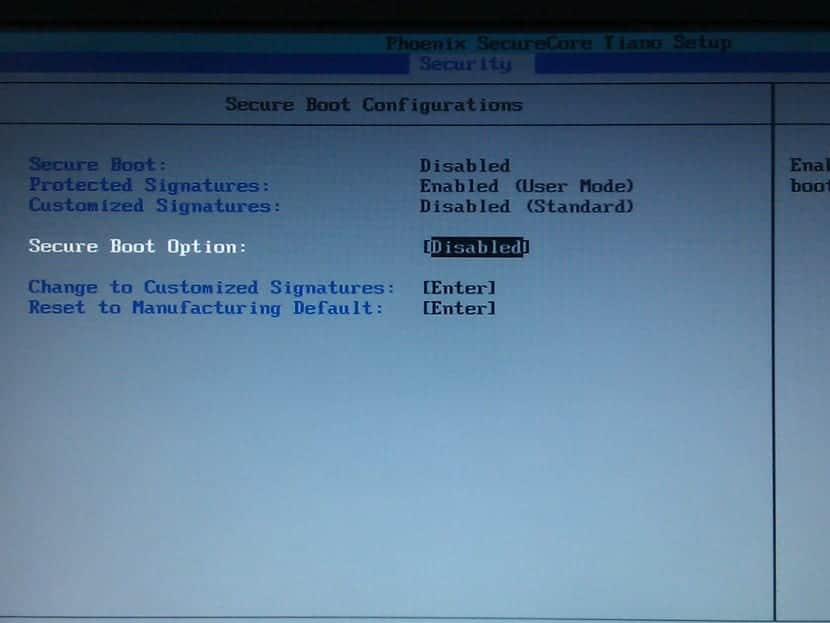
Већ га имате! Сада долази лакмусов тест, тестирајте да ли ваш УСБ за покретање ради са системом / системима које сте ставили у њега. Једноставно је попут клика на привезак или ваше УСБ меморије (јер то може бити и спољни чврсти диск) и покретања рачунара. Запамтите да да би то функционисало, морате да уђете у БИОС или УЕФИ и измените приоритет менија Боот Приорити.
У зависности од опреме, тачније, у зависности од марке или модела БИОС / УЕФИ свог тима мораћете да уђете на другачији начин. Генерално, морате притиснути тастер Делете чим неколико пута укључите опрему и видећете како да приступите менију за подешавање. На осталим рачунарима морате притиснути Есц или Ф2, можете погледати приручник матичне плоче или лаптопа да бисте знали шта треба притиснути у сваком случају. Ако га немате, можете га добити на веб локацији произвођача или једноставно посетити Гоогле да бисте видели који је тачан кључ.
У неким системима вам такође омогућава директан приступ Мени покретања притиском на Ф12 или Ф8. Ако немате могућност директног приступа менију за покретање, морате се померити до те картице помоћу стрелица на тастатури да бисте се кретали кроз БИОС / УЕФИ и променили приоритет стављајући УСБ као примарни уређај тако да буде први онај где се налази оперативни систем за покретање. Ако сумњате, већ сам то детаљније објаснио у нашем чланку о начину инсталирања са мултибоот Убунту 16 и Виндовс 10. Када завршите, притисните Ф10 да бисте изашли и сачували промене ...
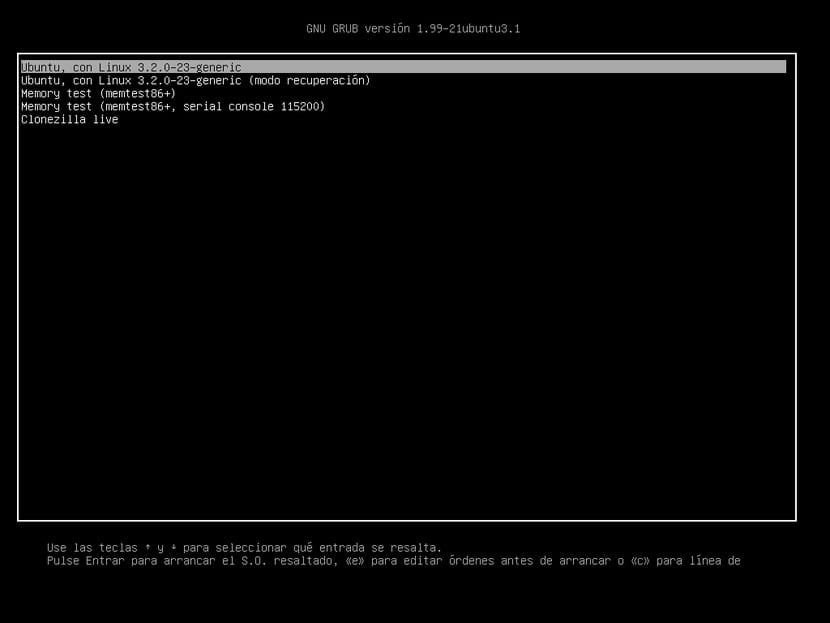
Дакле, спремили сте УСБ за покретање! Требало би да ти се појави мени ГРУБ са оперативним системима или опцијама за покретање ... Изаберите ону коју желите и она ће започети.
Инсталација за Виндовс 10 УСБ + Како инсталирати Басх

Припремите инсталациони УСБ за Виндовс 10
Иако овде пише прозори КСНУМКСТо можете да урадите и са другом верзијом Мицрософт-овог оперативног система, иако ће Басх радити само ако имате ову најновију верзију оперативног система Виндовс. Потребан материјал је:
- ПЦ са Интернет веза
- Пендриве УСБ 4 ГБ или више.
- Слика Виндовс 10 ИСО (32 или 64-битни)
За почетак, кораци звук:
- Убаците клатно
- Пражњење el потребан софтвер за правилно сагоревање ИСО-а на УСБ. Такође морате приступити званичној веб локацији Виндовс и преузети Виндовс 10 ако већ немате ИСО.
- Инсталирај преузети програм.
- Отворите програм након завршетка инсталације.
- У прегледачу пронађите ИСО слику Виндовс 10 и додајте га пре него што кликнете на Нект. Ако добијете грешку, можда ћете морати да користите софтвер Руфус. Ако желите да инсталирате Виндовс 10 директно на УСБ, као што смо то урадили у претходном одељку са Убунту-ом и Хирен-ом, можете да користите и програм ЕасиБоот.
- Сада притисните створити УСБ уређај.
- Показаће вам уређаје УСБ повезан, одаберите ону коју желите да користите ако их има неколико, а затим кликните на Започни копирање.
- Сачекајте да се заврши чини се да поступак и порука УСБ уређаја који се може покренути затварају програм.
Већ имате покретачки УСБ уређај за покретањеје претходно изабрао одговарајући приоритет у БИОС-у / УЕФИ-у како је горе објашњено и следите кораке инсталатера за Виндовс 10. Ако желите знати како да инсталирате Линук дистро са Виндовс 10 на исти рачунар са дуалбоот-ом, погледајте наш водич.
Инсталирајте и користите Басх у оперативном систему Виндовс 10
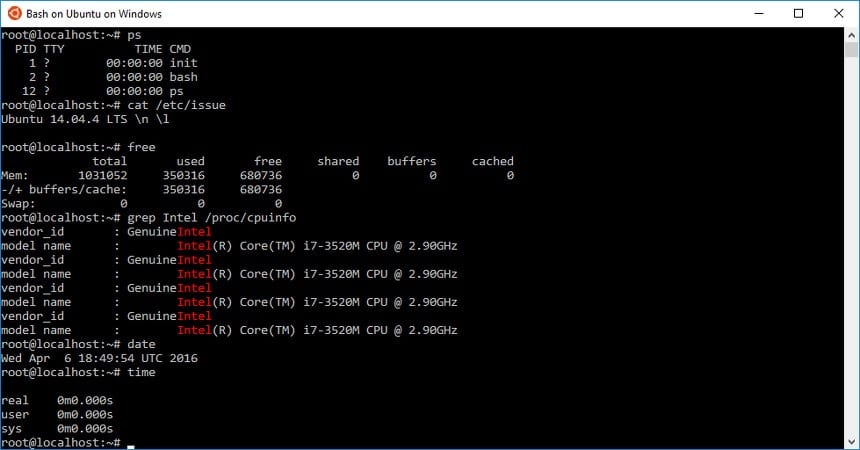
Да се реши овог дела Убунту у систему Виндовс 10, корак по корак поступак је:
- Пријавите се за програм Виндовс Инсидер са ове веб странице да бисте добијали посебна ажурирања.
- Иди на Виндовс Упдате.
- Онда Напредне опције.
- Притисните «Набавите Инсидер верзије".
- Затим активирајте режим програмера у услузи Виндовс Упдате, «За програмере» и «Режим програмера".
- Провери ажурирања да преузму и инсталирају и поново покрену систем када се то затражи.
- Међу исправкама треба бити и оно које се интегрише Баш са Виндовс 10.
- Сада, након поновног покретања, идите на Контролну таблу, Програми и „Омогућите или онемогућите Виндовс функције“.
- Потражите један од уноса који каже «Виндовс подсистем за Линук»И активирајте га. Тражиће од вас да поново покренете, урадите то и то је то.
- Сада већ можете да користите басх, Да бисте то урадили, потражите га („басх“) у прегледачу радне површине и можете га одабрати ...
Не заборавите да оставите коментаре, били то неки предлози, сумње или било шта друго што желите да изразите у вези са овим чланком. Надам се да вам је помогло и да служи вашим циљевима ...
Имам проблем, у инсталацији за Федору (Гноме Енвиронмент) добијем „ЕРРОР: КСТЕРМ“ и исто се дешава у Линук Минт-у (Циннамон Енвиронмент), иста грешка се појављује у обе дистрибуције. Може ли ми неко рећи шта има?
Морате инсталирати ктерм, а затим и мултисистем.
Па, ја сам у истом случају као и јхонатан са линук минт 17 цинамон. Током процеса инсталације отвара се прозор за ажурирање спремишта, али он остаје тамо и не назначава да ли га треба додати.
У сваком случају, хвала на тутоу. То је супер. И више вам не кажем да ли могу то да радим ;-)
Здраво, колико сам разумео, можете да имате Виндовс и Убунту на истом УСБ-у? Покушао сам, али мултисистем ми говори да Виндовс 10 усб тренутно није подржан :(
Покушајте да следите овај поступак на Лубунту 14.04, Инсталирајте МултиСистем, програм се правилно отвара, али не препознаје УСБ диск, биће монтиран на / медиј, тако да до сада не могу да направим УСБ за покретање.
да ли сте решили проблем?
Добар дан, неколико пута сам покушао да се покренем са УСБ чврстог диска са истим резултатом „Недостаје системска грешка“. Сваки пут сам од почетка радио читав поступак. Хвала.
Добар дан, извео сам поступак неколико пута са истим резултатом, након што се покуша покренути са УСБ-а (тврдог диска), појављује се порука „недостаје оперативни систем“. Можеш ли ми помоћи?.
хвала
Поздрав, откад сам опоравио свој рачунар, покушавам да променим његов систем и желим да га пробам, али не знам где могу да преузмем мултисистем, да ли бисте ми могли рећи где могу да га преузмем?
Волим мотоооооооос !!!!!!!!!!!!!!!!!!!!!!!!!!!!!!!!!!!!!!!!!!!!!!! !!!!!!!!!!!!! 11111
тежи је више од онога што желим да инсталирам ... .. Понестаје ми података.
Добар дан, неколико пута сам покушао да покренем оперативни систем са УСБ-а за покретање. Али добијам грешку и не могу је поправити, Систем за грешке који недостаје. Пратила сам читав водич, али не могу да решим овај проблем. За оне који имају овај проблем, пронашао сам још једну опцију која га може решити, у овај веб укратко га опиши.
Поздрав,
Очекивано, и то је пети туториал који сам прочитао, НИЈЕ РАДИО
Али то је логично, то је Линук
Да бисте урадили нешто што вам у Виндосу треба два клика
У Линуксу се то такође ради у два клика, али ти то не знаш јер не познајеш алате које ти Линукс нуди по том питању, па ако, уместо да прво учимо, прво критикујемо, да је бесплатан ...
Овде, у Линуксу, постоји ВоеУСБ, Роса, усб-цреатор-гтк... Имате неколико опција (све са ГУИ), али нисте ни знали... Наравно, критикујте, много ...
Најједноставнија ствар, ако користите дистрибуцију засновану на Дебиану, је дд иф = намеофисоперосинспациосотедараеррор.исо од = / дев / сдк где је к слово које ваша УСБ меморија заузима у хијерархији уређаја (а, б, ц….) , чекате да се заврши и воила, ради. (Није да овде стављате име исо-а без размака, већ ако исо има име са размацима, прво промените име да не би остављали размаке па га копирате (име исо) у команди и готово, нула проблема).
Нема проблема.
Без увреде, али постоје једноставније опције:
1) Нова верзија ВоеУСБ-а са ГУИ
2) Инсталирајте креатор диска за покретање који има дистрибуције као што су Дебиан, Убунту, Спарки…. Са судо апт-гет инсталл усб-цреатор-гтк већ имате инсталиран. Има само један недостатак, не тражи .исо датотеке већ .имг (у неким дистрибуцијама је већ поправљен и тражи .исо). Али то је једноставно тако, ако када тражите .исо датотеку видите да се не може пронаћи у фасцикли у којој је имате, промените екстензију у .имг и воила, са тим је она пронађе и креира слику за вас у меморији / ХД УСБ.
3) Роса (Роса Имаге Вриттер), је апликација која долази из руске дистрибуције која се тако зове и која вам омогућава да креирате УСБ меморије за аутоматско покретање.
4) Ако користите дистрибуцију засновану на Дебиану, урадите ово, ако исо који желите да пренесете на УСБ има размаке у свом имену, преименујте га, уклањајући те размаке, сада видите да је сдКс ваш драјв (може бити сдб, сдц ... у зависности од чврстих дискова које имате у рачунару). Откуцајте дд иф = номбределаисоинспациосотедараеррор.исо од = / дев / сдк Понављам, к представља слово ваше усб меморије и слово је које морате ставити уместо к. Чекате да се заврши и већ имате креиран УСБ за покретање.
Надам се да ће вам бити од користи.
Руфус је алатка за Виндовс која вам омогућава да креирате различите врсте медија за покретање за спољне дискове, као што су УСБ дискови и СД картице. Његова свестраност омогућава бесплатно формирање диска и инсталирање Линук-а, Виндовс-а, па чак и дискова, уграђених у алатку.